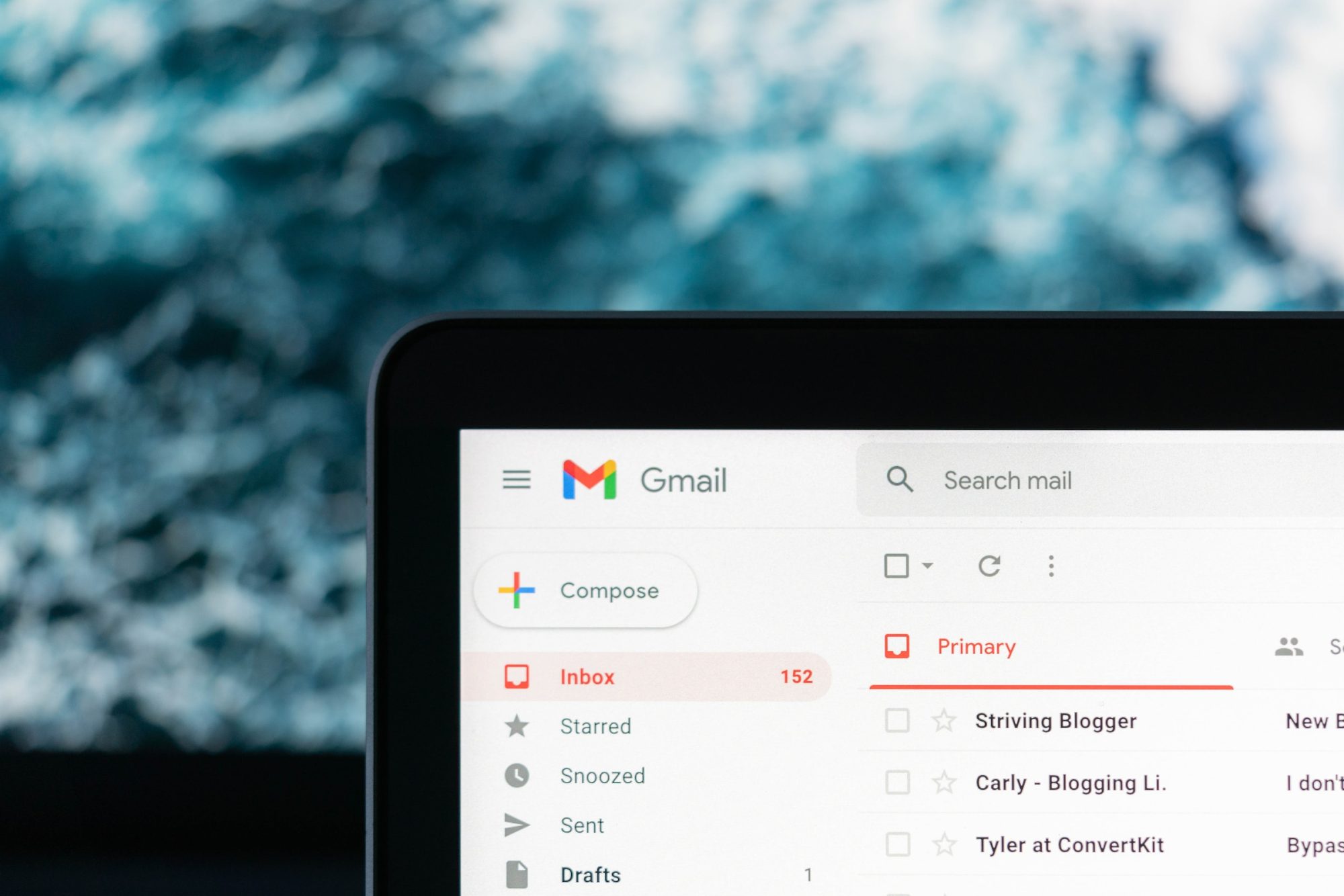Einführung
Gmail App-Passwörter sind eine clevere Lösung, um E-Mailprogrammen den Zugriff auf Ihr Gmail-Konto zu ermöglichen, ohne dabei Ihr Hauptpasswort zu verwenden. Diese zusätzliche Sicherheitsebene ist besonders nützlich, wenn Sie die 2-Faktoren-Authentifizierung aktiviert haben. In diesem Blog-Beitrag zeigen wir Ihnen, wie Sie ein Gmail App-Passwort erstellen und einige häufig gestellte Fragen dazu beantworten.
Schritt 1: Gmail aufrufen
Zuerst sollten Sie Gmail in Ihrem Desktop-Browser öffnen.
Schritt 2: Google-Konto verwalten
Klicken Sie in der rechten oberen Ecke auf Ihren Namen oder Ihr Avatar und wählen Sie “Google-Konto verwalten” aus.
Schritt 3: Sicherheitseinstellungen öffnen
Navigieren Sie zur Kategorie “Sicherheit” und klicken Sie darauf.
Schritt 4: 2-Faktoren-Authentifizierung aktivieren
Unter “So melden Sie sich in Google an” haben Sie die Möglichkeit, die 2-Faktoren-Authentifizierung zu aktivieren. Dies ist eine wichtige Voraussetzung für die Verwendung von App-Passwörtern.
Schritt 5: App-Passwörter auswählen
Wählen Sie “App-Passwörter” aus. Hier haben Sie die Möglichkeit, die App und das Gerät auszuwählen, für die Sie ein Gmail App-Passwort erstellen möchten.
Schritt 6: App auswählen
Falls Ihre gewünschte Anwendung nicht in der Liste der verfügbaren Apps aufgeführt ist, wählen Sie stattdessen “Andere” und geben Sie dem App-Passwort einen Namen, um es später leichter zu identifizieren.
Schritt 7: Passwort generieren
Klicken Sie auf “GENERIEREN”. Ein zufällig generiertes App-Passwort wird angezeigt.
Schritt 8: Passwort kopieren und einfügen
Kopieren Sie das generierte Gmail App-Passwort und fügen Sie es in Ihrer Anwendung ein, die auf Ihr Gmail-Konto zugreifen soll. Beachten Sie, dass Sie dieses Passwort nirgendwo anders notieren sollten.
Schritt 9: Abschließen
Klicken Sie auf “FERTIG”, um den Vorgang abzuschließen.
Verwendung von App-Passwörtern für den Gmail IMAP-Server und Port-Einstellungen
Wenn Sie Ihr Gmail App-Passwort erstellt haben, können Sie es in den Einstellungen Ihrer E-Mail-Anwendung für den IMAP-Server und die Port-Einstellungen verwenden.
FAQ
Warum benötige ich ein App-Passwort für Gmail?
Wenn Sie die 2-Faktoren-Authentifizierung für Ihr Gmail-Konto aktiviert haben, ist ein App-Passwort erforderlich, um Emailprogrammen den Zugriff zu gestatten. Dies stellt sicher, dass Ihr Hauptpasswort geschützt bleibt.
Kann ich ein App-Passwort deaktivieren?
Ja, Sie können ein bereits erstelltes Gmail App-Passwort jederzeit deaktivieren, falls Sie es nicht mehr benötigen oder Sicherheitsbedenken haben.
Hat das Deaktivieren eines App-Passworts Auswirkungen auf andere Gmail App-Passwörter?
Nein, das Deaktivieren eines App-Passworts beeinflusst nicht die Funktionalität anderer App-Passwörter oder Authentifizierungsmethoden für Gmail.
Wie viele App-Passwörter kann ich erstellen?
Sie können mindestens 15 App-Passwörter für Ihr Gmail-Konto erstellen. Dies ermöglicht Ihnen eine granulare Kontrolle über den Zugriff auf Ihre Daten.
Die Erstellung eines Gmail App-Passworts ist ein einfacher Prozess und bietet zusätzliche Sicherheit für Ihr Konto. Stellen Sie sicher, dass Sie diese Option nutzen, insbesondere wenn Sie E-Mail-Anwendungen verwenden, um auf Ihr Gmail-Konto zuzugreifen.